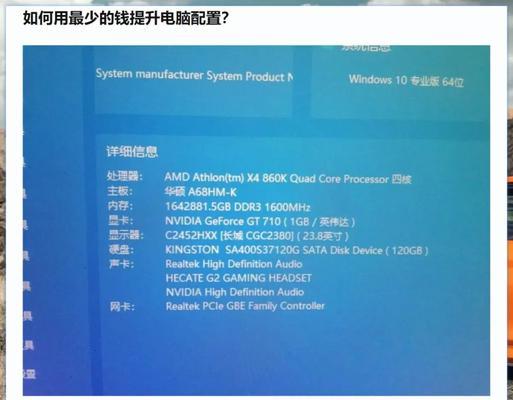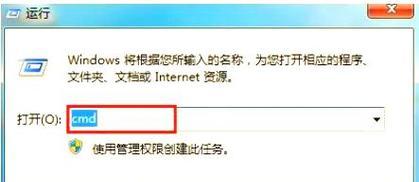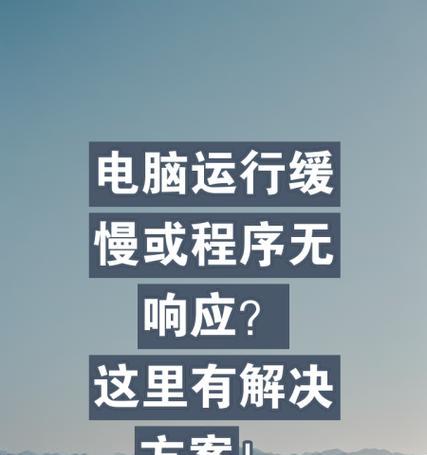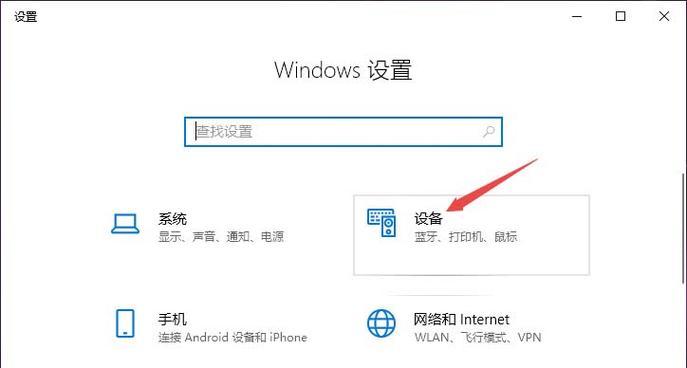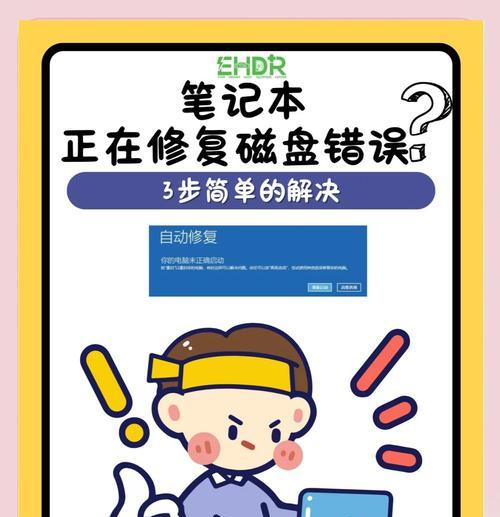电脑外置键盘唤醒方法是什么?唤醒功能实用吗?
- 网络知识
- 2025-08-31
- 2
唤醒您的电脑:掌握外置键盘唤醒功能
在现代计算机使用中,我们经常会遇到需要将电脑置于睡眠或休眠状态以节省电能,但又不希望完全关闭电脑的场景。幸运的是,通过设置外置键盘的唤醒功能,用户可以方便快捷地激活电脑,无需等待系统的完全启动。具体电脑外置键盘唤醒方法是什么?这种唤醒功能实用吗?本文将为您提供详细解答。
一、了解电脑外置键盘唤醒功能
在深入具体操作之前,先来了解电脑外置键盘唤醒功能。简单来说,这是一种允许用户通过键盘上的特定按键(如空格键、回车键、功能键等)来唤醒电脑的技术。这项功能在节能的同时,保证了电脑的快速响应能力,让用户能够迅速回到工作状态。
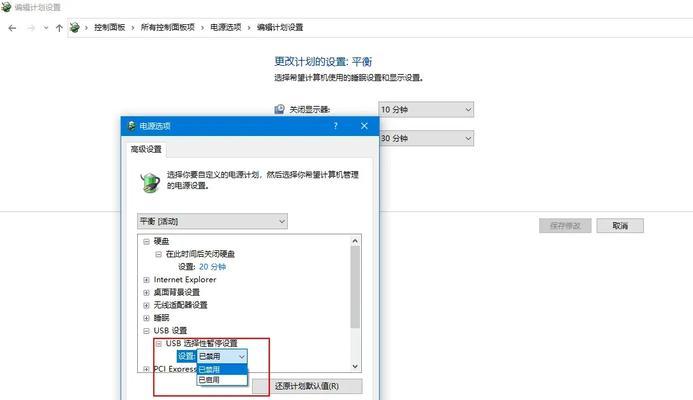
二、启用外置键盘唤醒功能
要实现外置键盘唤醒,首先需要确保电脑的BIOS或UEFI固件支持此功能,并在系统设置中启用它。以下是在Windows系统中启用外置键盘唤醒功能的步骤:
1.重启您的电脑进入BIOS或UEFI设置,具体按键取决于电脑品牌,通常是“Del”、“F2”、“F10”或“F12”键。
2.定位到电源管理选项,查找类似于“ACPISettings”、“PowerManagement”或者“USBConfiguration”的菜单。
3.启用键盘唤醒功能,该选项可能被命名为“WakeonKeyboard”、“PowerOnByKeyboard”等。
4.保存设置并退出,电脑将会按照您的新配置重新启动。

三、检查和配置操作系统的唤醒设置
虽然在BIOS/UEFI中启用了唤醒功能,但系统层面可能还需要额外设置。具体步骤如下:
1.打开“控制面板”,选择“硬件和声音”下的“电源选项”。
2.选择当前使用的电源计划,然后点击“更改计划设置”。
3.点击“更改高级电源设置”,在弹出的窗口中展开“USB设置”,再展开“USB选择性暂停设置”。
4.将设置更改为“已禁用”,以确保电脑不会因为USB设备的暂停而无法唤醒。
四、测试键盘唤醒功能
完成上述设置后,您可以尝试通过按下已启用唤醒功能的键盘键来唤醒电脑,测试是否能够成功唤醒。
五、外置键盘唤醒功能的实用性和注意事项

实用性分析
键盘唤醒功能在很多场合都具有明显的实用性,比如:
快速访问:在处理紧急文件或需要快速记录信息时,无需等待电脑启动。
节能办公:适合需要频繁切换电脑状态的办公环境,避免长时间运行电脑造成的能源浪费。
多媒体使用:在观看或听音乐时,电脑可以处于休眠状态,需要时快速唤醒继续使用。
注意事项
1.电源管理:确保电脑的电源管理设置不会与键盘唤醒设置冲突。
2.设备兼容性:并非所有键盘都支持唤醒功能,购买时请确认键盘的规格说明。
3.系统要求:较旧的电脑或某些操作系统可能不支持键盘唤醒功能。
六、
电脑外置键盘唤醒功能提供了便捷的电脑唤醒方式,能够满足用户快速响应的需求,并且在节能方面也有不错的表现。通过以上步骤,您不仅可以轻松设置键盘唤醒功能,还能确保电脑在需要时能够立即被唤醒。如此实用的功能,您不妨一试。
版权声明:本文内容由互联网用户自发贡献,该文观点仅代表作者本人。本站仅提供信息存储空间服务,不拥有所有权,不承担相关法律责任。如发现本站有涉嫌抄袭侵权/违法违规的内容, 请发送邮件至 3561739510@qq.com 举报,一经查实,本站将立刻删除。!
本文链接:https://www.wanhaidao.com/article-13477-1.html